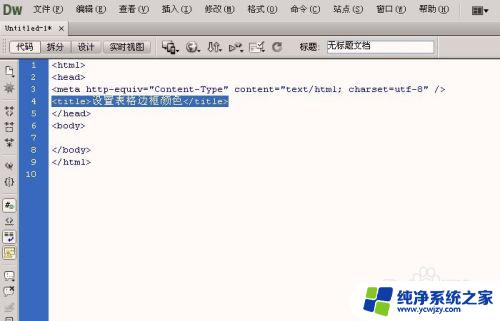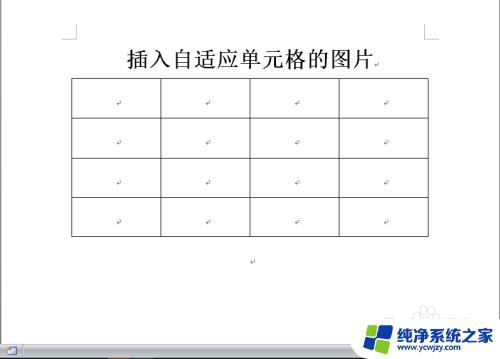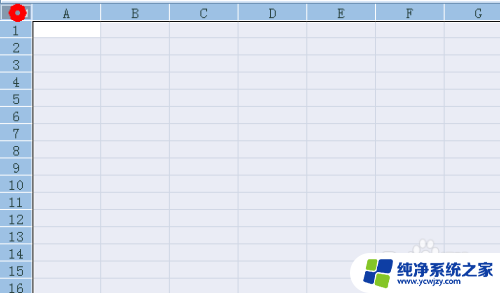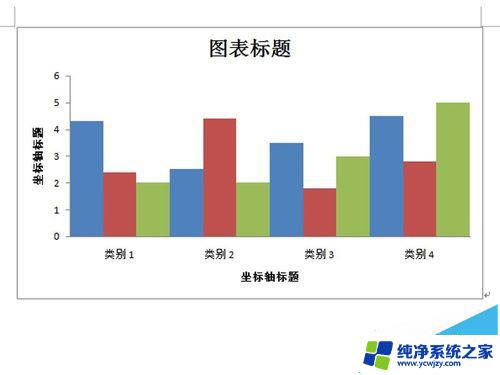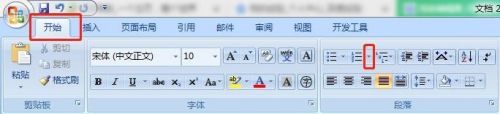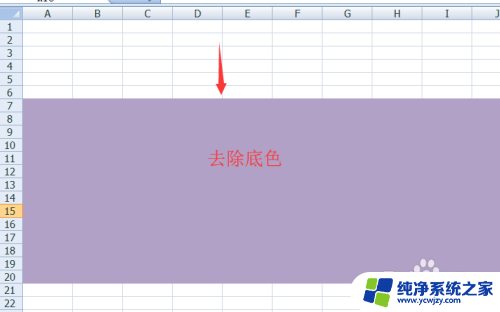Word表格底色如何设置 详细教程
更新时间:2023-08-10 10:06:02作者:yang
word表格底色如何设置,在现代办公环境中,Word文档的使用频率非常高,而在编辑Word文档时,我们经常需要调整表格的样式,其中底色设置是一个关键的方面。底色的设置可以帮助我们更好地突出表格中的数据,使整个文档更加美观和易读。对于许多人来说,底色设置可能会带来一些困惑。我们应该如何正确地设置表格的底色呢?接下来我们将探讨一些常用的方法和技巧,帮助大家更好地了解和应用底色设置功能。
方法如下:
1.第一步:打开word文档,选中要加底色的表格。并单击红色箭头标记的图标。

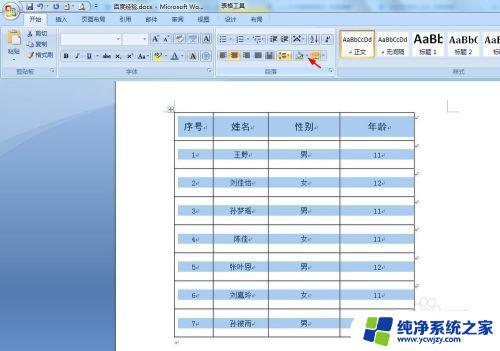
2.第二步:在颜色下拉菜单中,单击选择要添加的底色。

3.如下图所示,word文档中表格底色添加完成。
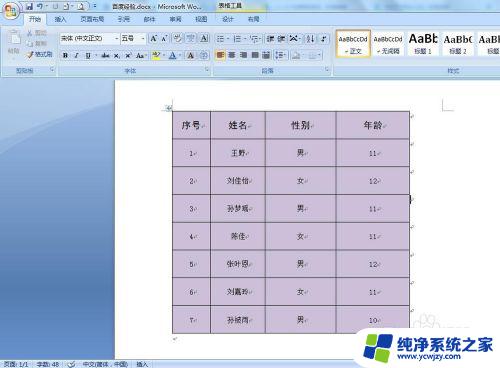
以上是如何设置 Word 表格底色的全部内容,如有遇到相同问题的用户,请参照本文介绍的步骤修复,希望本文能对大家有所帮助。